
Microsoft SharePoint Server 2019 x64 MSDN 中文正式版(含序列号)
- 大小:3.6GB
- 分类:编程工具
- 环境:Windows
- 更新:2018-10-24
热门排行
简介

Microsoft SharePoint Server 2019已经正式发布了,新版SharePoint Server 2019兼容了SharePoint Server 2016的绝大多数功能,并在此基础上更新了众多实用功能,为大家提供了直观且熟悉的全新现代体验,由于我们将SharePoint Server 2019构建为与SharePoint Server 2016相同的SharePoint Online核心平台,因此您可以毫不奇怪地看到两者之间的相似之处,对于IT专业人员而言,通过简化管理提高性能和规模,并为开发人员提供构建云或内部部署的机会。
PS:本站提供了SharePoint Server 2019 企业版、标准版以及Prj Server灯板的序列号。
SharePoint Server 2019 公共预览版中已弃用或删除的功能
了解 SharePoint Server 2019 公共预览版中已弃用或删除的特性或功能。
为了与以前的产品版本兼容,SharePoint Server 2019 公共预览版中随附了已弃用的功能。有关 SharePoint Server 2019 公共预览版中的新功能的信息,请参阅 SharePoint Server 2019 公共预览版的新增功能和改进功能。
定义
不同客户对于“弃用”等术语可能有不同的解释。为确保客户能够完全理解我们在此文档中所使用的术语的含义,我们添加了每个术语的简短定义。
已弃用
对于已弃用的功能,Microsoft 不再进行投入,我们不建议之前未使用过该功能的客户依赖该功能。对于在以前的版本中已使用此功能且需要此功能进行向后兼容的客户,Microsoft 在 SharePoint Server 2019 公共预览版中仍支持此已弃用的功能。未来 SharePoint Server 的主要版本中可能会删除已弃用的功能,且不另行通知。客户应开始考虑从这些功能迁出的方式。
已删除
已删除的功能在 SharePoint Server 2019 公共预览版中不再受 Microsoft 的支持。在很多情况下,该功能实际上已从产品中删除,但在某些情况下,它可能仍然存在。标记为“已删除”的功能将不受支持,即使该功能仍存在于产品中也是如此。
SharePoint Server 2019 公共预览版中已弃用的功能
以下特性和功能在 SharePoint Server 2019 公共预览版中已弃用。
Access Services 2010
Access Services 2010 在 SharePoint Server 2019 公共预览版中仍将受到支持,但已弃用。我们建议客户考虑使用 Microsoft PowerApps 和 Flows 作为 Access Services 2010 的替代功能。
Access Services 2013
Access Services 2013 在 SharePoint Server 2019 公共预览版中仍将受到支持,但已弃用。我们建议客户考虑使用 Microsoft PowerApps 和 Flows 作为 Access Services 2013 的替代功能。
聚合新闻源
聚合新闻源功能(在 newsfeed.aspx 中可用,通常通过应用启动器上的新闻源磁贴访问)在 SharePoint Server 2019 公共预览版中将被设置为只读。从此版本开始,应用启动器中的磁贴和实现新闻源功能的选项也将被删除。对于目前正在使用聚合新闻源的客户,建议考虑使用团队新闻、通信网站、Yammer 和/或 Teams 等选项。请注意,单个网站上的网站源功能将不会受到影响,它会继续在所有版本的产品中受支持。
自定义帮助
为确保用户能够收到具有高度关联性的帮助内容,Microsoft 将删除旧版本地 SharePoint 帮助引擎,该引擎以在本地服务器场安装的帮助集合为基础。新的 SharePoint 帮助系统现在显示在云中,并具有更新的、与 Office 365 同步的内容。基于旧版 SharePoint 帮助引擎的客户帮助在 SharePoint Server 2019 公用预览版中仍受支持,但已弃用。
Groove 同步客户端
Groove 同步客户端是用于在你的个人设备和 SharePoint Server 2010、2013 及 2016 团队网站之间同步文档的客户端。SharePoint Server 2019 公共预览版引入了对新的 OneDrive 同步客户端(也称为下一代同步客户端)的支持,它提供了更可靠且功能丰富的同步体验。如果 Groove 检测到你的现有同步关系是指向已升级为 SharePoint Server 2019 公共预览版的网站,它会尝试将这些同步关系迁移到 OneDrive 同步客户端。管理员可以控制此迁移体验。
Groove 同步客户端在 SharePoint Server 2019 公共预览版中仍受支持,但已弃用。
InfoPath Services
正如我们在 Microsoft 365 博客中的公告中所述,InfoPath Services 是已弃用的功能,我们建议客户探索此功能的替代功能。InfoPath Services 在 SharePoint Server 2019 公共预览版中仍受支持,但已弃用。
此版本将不再提供新的 InfoPath 客户端。Microsoft 将确保 InfoPath 2013 客户端在剩余的客户端支持生命周期 (2026) 内,在 SharePoint Server 2019 公共预览版中正常运行。在超过该时间范围后,InfoPath 2013 客户端将不再受到支持。
列表 Web 服务
列表 Web 服务中的以下 SOAP 终结点取决于 Microsoft Sync Framework,后者是支持 Groove 同步客户端的必要组件。由于 Groove 同步客户端现在是已弃用的功能,因此,这些 SOAP 终结点在 SharePoint Server 2019 公用预览版中也已弃用。
Lists.GetListItemChangesWithKnowledge
Lists.UpdateListItemsWithKnowledge
机器翻译(和变体)
机器翻译服务在 SharePoint Server 2019 公共预览版中仍受支持,但已弃用。
PerformancePoint Services
PerformancePoint Services 对 Microsoft Silverlight 具有极大的依赖性,Microsoft Silverlight 技术从 2021 年 10 月 12 日起将不再受支持。PerformancePoint Services 在 SharePoint Server 2019 公共预览版中仍受支持,但已弃用。建议客户考虑使用 Microsoft PowerBI 作为 PerformancePoint Services 的替代功能,因为我们在 PowerBI 中投入了大量新的商业智能。
SharePoint Designer
此版本将不再提供新的 SharePoint Designer 客户端。Microsoft 将确保 SharePoint Designer 2013 在剩余的客户端支持生命周期 (2026) 内,在 SharePoint Server 2019 公共预览版中正常运行。超过该时间范围后,SharePoint Designer 2013 将不再受到支持。
网站邮箱
正如我们在 SharePoint 社区博客中的公告中所述,网站邮箱在 SharePoint Online 中将弃用。网站邮箱在 SharePoint Server 2019 公共预览版中仍受支持,但已弃用。建议客户考虑使用共享邮箱作为网站邮箱的替代功能。
站点管理员
现在,站点管理员的主要功能在新式文件移动中可用。站点管理员在 SharePoint Server 2019 公共预览版中将受支持,但已弃用。只有网站集管理员才有权访问站点管理员页面,且此页面的 UI 入口点将被删除。
SharePoint Server 2019 公共预览版中删除的功能
以下特性和功能在 SharePoint Server 2019 公共预览版中已删除。
基于代码的沙盒解决方案
正如 Microsoft Office 开发人员中心和以前的文章中所述,基于代码的沙盒解决方案已在 SharePoint Server 2013 中弃用,并且现在已从 SharePoint Online 中删除。在谨慎考虑后,我们已决定在 SharePoint Server 2019 公共预览版中同时删除对基于代码的沙盒解决方案的支持。建议客户考虑使用 SharePoint 加载项作为替代功能,SharePoint 加载项在 SharePoint 本地环境和 SharePoint Online 中均完全受支持。
摘要式身份验证
正如 Windows Server 团队发布的公告中所述,Microsoft 将在 Internet Information Services (IIS) 中弃用摘要式身份验证功能。这一身份验证机制并不是非常大众化,并且存在许多可用的替代身份验证机制,它们具有更好的互操作性。
为确保仍能保持与以后发布的 Windows Server 的兼容性,我们在 SharePoint Server 2019 公共预览版中删除了对摘要式身份验证的支持。SharePoint 必备组件安装程序将不再尝试安装此 Windows 功能。建议使用摘要式身份验证的客户考虑使用 Kerberos、NTLM 或 SAML 等替代功能。
传入电子邮件自动模式
正如 Windows Server 团队发布的公告中所述,Microsoft 将在 Internet Information Services (IIS) 中弃用 IIS 6 管理兼容性功能。SharePoint 传入电子邮件功能的自动模式依赖于 IIS 6 API 来管理 IIS SMTP 服务。由于不存在管理 IIS SMTP 服务的替代 API,因此,我们在 SharePoint Server 2019 公共预览版的传入电子邮件功能中删除了对自动模式的支持。建议使用传入电子邮件的客户改为使用高级模式,使用该模式可以手动管理 IIS SMTP 服务和放置文件夹。
多租户
随着 Microsoft 持续对 SharePoint Online 进行创新,越来越多的 SharePoint 多租户功能依赖于云技术(云技术在本地环境中不可用)。提供本地替代功能的成本很高且很复杂,因此我们在 SharePoint Server 2019 公共预览版中将不再支持多租户。建议依赖于多租户的现有 SharePoint Server 客户考虑迁移到 SharePoint Online。其他选项包括迁移到非多租户服务器场配置或仍使用 SharePoint Server 2016。
PowerPivot 库和刷新
自 SharePoint 中首次引入此功能起,Microsoft BI 策略已从高度集成转变为独立 BI 解决方案:Power BI,为客户提供与 SharePoint 的灵活按需集成以及独立功能。PowerBI.com 和 Power BI 报表服务器现在均提供使用 PowerPivot 模型托管和查看 Excel 工作簿的选项,对于想要利用 PowerPivot 模型来托管和使用其 Excel 工作簿,或只是想要在 Power BI Desktop 中对 Excel 工作簿使用迁移选项迁移到 PBIX 文件的客户而言,这是首选的方法。
Visio Services - 基于 Silverlight 的呈现
Visio Services 提供两种呈现 Visio 关系图的方法:基于 Microsoft Silverlight 和基于 PNG。Microsoft Silverlight 技术从 2021 年 10 月 12 日起将不再受支持。这意味着,在 SharePoint Server 2019 公共预览版中将不再支持基于 Silverlight 的呈现。Visio Services 将仅使用基于 PNG 的技术来呈现 Visio 关系图。
SharePoint 商业智能方案
有关 SharePoint BI 方案的详细信息,请查看 SQL Server Reporting Services 团队的博客文章简化我们的 SharePoint 集成。
序列号:
企业:7G7R6-N6QJC-JFPJX-CK8WX-66QW4
标准:XNPCY-7K9B8-Y63P8-82MVM-39P2H
Prj Server:94D77-N9KP7-62G8M-PCX6H-8HXF4
安装步骤
1、安装AD
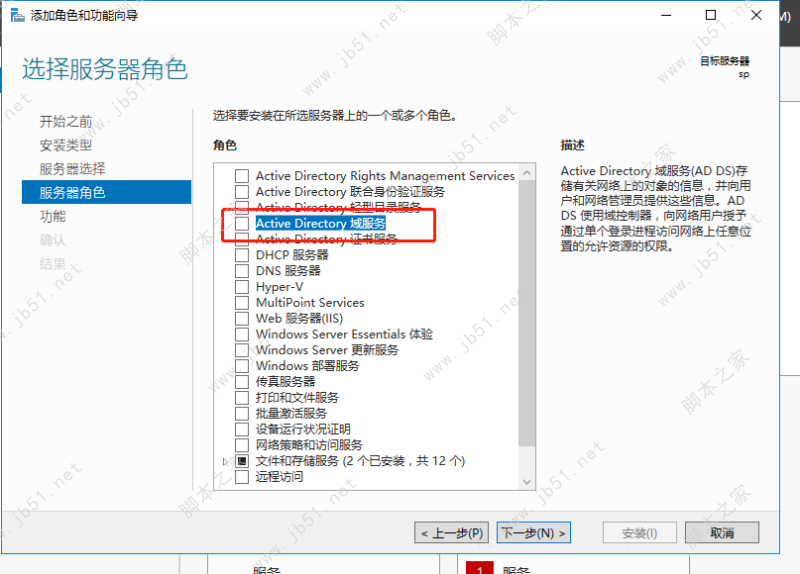
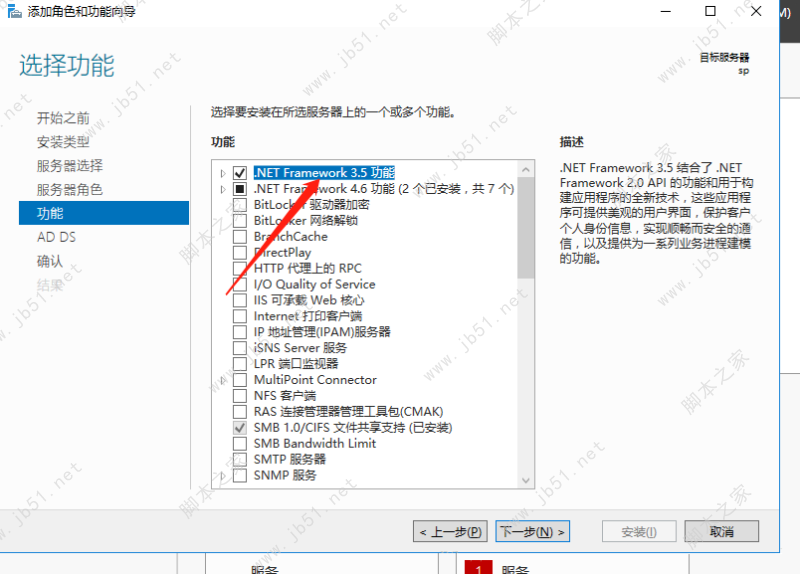

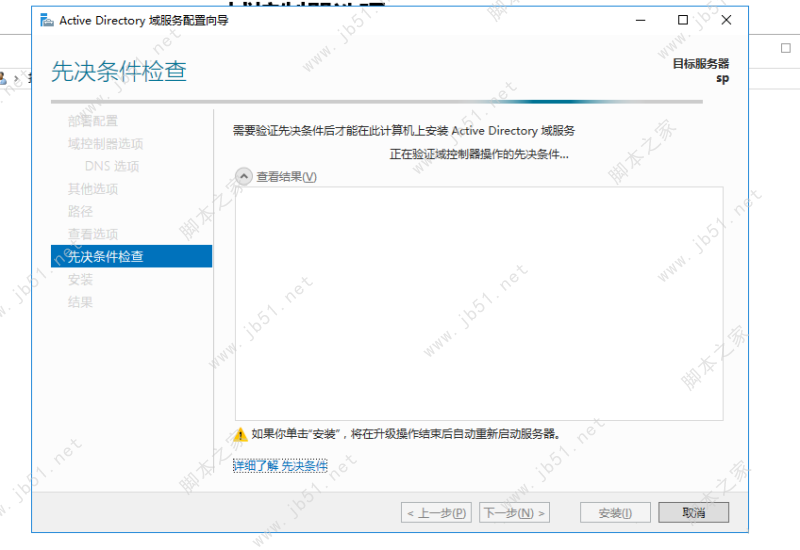

2.SQLserver 2017 安装
3.SharePoint安装

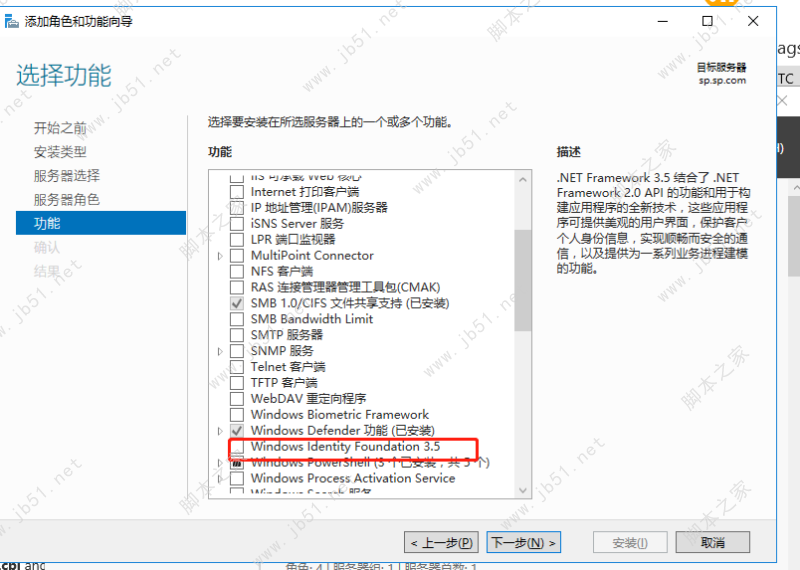
然后把缺少的文件下载好装上即可
注意这个文件
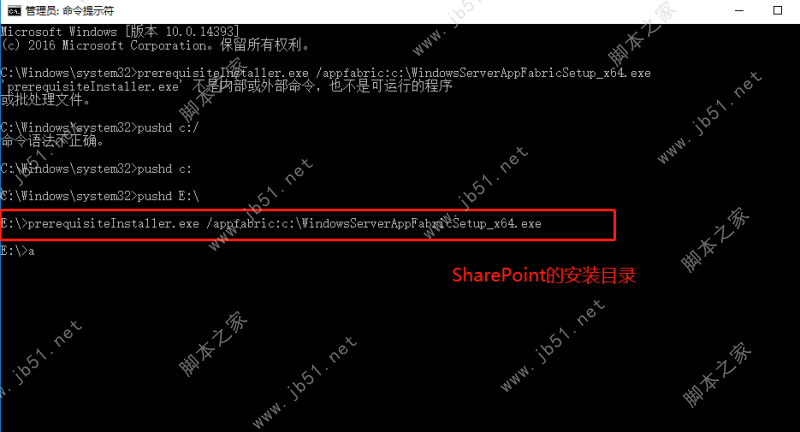
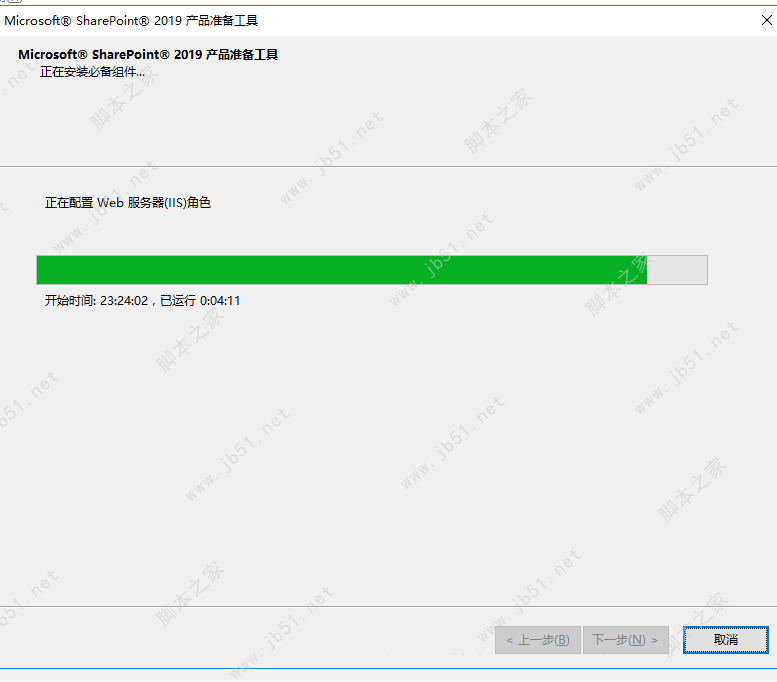


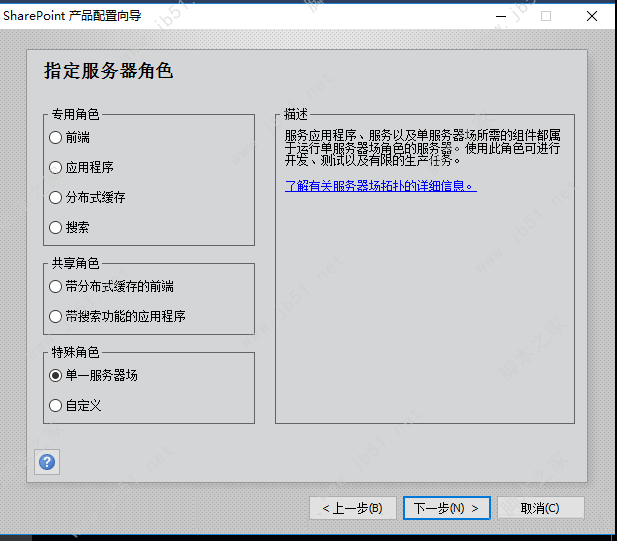

SharePoint Server 2019 一些新功能的详细介绍
快速创建网站:
使用 SharePoint Server 2019 公共预览版中的的“快速创建网站”,用户在几秒内即可创建新网站。仅支持使用以下网站模板快速创建网站:
OneDrive 个人网站 [SPSPERS#10]
团队网站(仅限新式网站)[STS#3]
通信网站 [SITEPAGEPUBLISHING#0]
在以下入口点创建网站时,将使用“快速创建网站”:
OneDrive 个人网站自动预配
SharePoint 主页中的“创建网站”按钮
包含 -CreateFromSiteMaster 开关参数# 的 New-SPSite PowerShell cmdlet
增加了 SharePoint 文档库中存储文件的大小
我们现在支持在 SharePoint 文档库中存储最多 15 GB 的文件。较 SharePoint Server 2016 中最多 10 GB 的容量有所增长。
新式列表和库
SharePoint Server 2019 公共预览版包含团队网站中列表和库的新式体验。这使体验与 SharePoint Online 中发现的内容保持同步。
新式共享体验
SharePoint Server 2019 公共预览版现在支持通过简化的共享 UI 获得新式共享体验。用户现在可以轻松地与组织中的其他人员共享内容的链接。如果共享到较大组或共享大量项目,还会收到提醒。
新式网站页面、新式 Web 部件和创作
SharePoint Server 2019 公共预览版用户现在可以在团队网站上添加新式网站页面和新式 Web 部件。要执行此操作,可以在“网站操作”或页面库中的“添加页面”**** 中,单击“新建”**** > “网站页面”****。
新式搜索体验
SharePoint Server 2019 公共预览版现在还提供新式搜索体验。在新式搜索体验中,用户能够在开始键入前看到结果,并且结果随用户键入的内容不断更新。搜索结果页显示具有吸引力的搜索结果概述,并按类型分组。展开就能轻松查看每个类型的所有结果(例如人员或网站)。在人员结果上,用户可以单击电子邮件地址,快速开始撰写发送到该人员的电子邮件。SharePoint 主页、新式网站和新式文档库中均提供了新式搜索体验。
这两种体验都使用同一搜索索引来查找结果。影响索引内容的搜索设置将影响这两种体验,以下设置不会影响新式搜索:
可精简
可排序
自定义实体提取
公司名称提取
只有经典搜索体验是可以自定义的,某些自定义设置也会影响新式搜索:
新式搜索同样使用默认结果源。
通过指定 URL 暂时删除搜索结果时,该结果将同时从经典搜索结果和新式搜索结果中删除。
在搜索服务应用程序级别创建单个升级的结果时,如果用户具备以下条件,也可以在新式搜索结果页中看到已升级的结果:
他们已对所有 SharePoint 内容进行了搜索
他们已将搜索结果页筛选为“所有结果类型”****(默认筛选器)
新式团队网站
新式团队网站为团队协作带来全新的快速响应用户体验。重新设计的主页将团队新闻放在重要位置,提升了大部分常见协作任务的可发现性。用户可以从 SharePoint 主页轻松为自己轻松创建新式团队网站,而无需联系 IT 人员。
SharePoint Server 2019 公共预览版将继续支持创建经典团队网站。
PDF 查看器
SharePoint Server 2019 公共预览版现在可以在服务器上显示 PDF 文档。用户无需再依赖 PDF 查看器客户端应用程序。
使用新式 Internet Information Services (IIS) API 的 SharePoint
SharePoint 通过删除我们在旧版 IIS6 API 上的依赖项使它与 IIS 的集成现代化。SharePoint 现在使用 IIS7+ API 来管理 IIS,它是 IIS 团队中最新和最受支持的 API。这使我们能够更为轻松地采用新的 IIS 功能,并保持与未来 Windows Server 版本的兼容性。
进行这一更改后,SharePoint 必备组件安装程序将不再安装以下 Windows Server 功能:
IIS 6 管理兼容性 (Web-Mgmt-Compat)
IIS 6 元数据库兼容性 (Web-Metabase)
IIS 6 脚本工具 (Web-Lgcy-Scripting)
SharePoint 主页
SharePoint 主页是为用户的所有网站(在线和本地)提供统一访问的新式 UI 体验。用户可以通过他们的 Intranet 无缝导航、只看一眼即可了解其所有网站的活动,并提供所有团队新闻的个性化视图。
另外,SharePoint 主页也是用户自行创建全新的新式网站的起点。
在 SharePoint 应用启动器中单击“网站”图标可以访问 SharePoint 主页。SharePoint 主页会替代旧的 sites.aspx 体验。
在 SharePoint 主页中,可以在不同的 Web 应用程序中创建网站
SharePoint 主页中的自助式网站创建体验现在支持在不同的 Web 应用程序中创建新网站,无需考虑 Web 应用程序是托管在本地服务器场还是托管在远程服务器场。这是通过用户选择创建网站命令,在管理中心的“自助式网站集管理”页上创建设置的操作来控制的。
若要在同一 Web 应用程序中创建网站,请选择“此 Web 应用程序”****。
若要在本地服务器场上的不同 Web 应用程序中创建网站,请选择“以下 Web 应用程序”****,然后从下拉字段中选择 Web 应用程序。请确保在目标 Web 应用程序中启用了自助式网站创建。
若要在远程服务器场上的不同 Web 应用程序中创建网站,请执行以下步骤:
在托管 SharePoint 主页的本地服务器场中,使用 备用访问映射 (AAM) 中的“映射到外部资源”功能来提供想要在其中创建网站的 Web 应用程序的 URL。
在托管 SharePoint 主页的本地服务器场中,在托管 SharePoint 主页的 Web 应用程序的“自助式网站集管理”页上,选择“以下 Web 应用程序”****,然后从下拉字段中选择远程 Web 应用程序。
在远程服务器场中,使用备用访问映射 (AAM) 中的“映射到外部资源”功能来提供托管 SharePoint 主页的 Web 应用程序的 URL。
在远程服务器场中,在想要在其中创建网站的 Web 应用程序的“自助式网站集管理”页上,确保自助式网站创建已启用。
SharePoint 主页上的自助式网站创建现在支持 AAM 区域。
SharePoint 主页上的自助式网站创建体验现在完全支持非默认备用访问映射 (AAM) 区域。在远程服务器场上的不同 Web 应用程序中创建网站时,请确保在本地服务器场和远程服务器场上的 AAM 中均已创建外部资源。这适用于在同一 Web 应用程序中创建的网站、在本地服务器场上的不同 Web 应用程序中创建的网站、以及在远程服务器场上的不同 Web 应用程序中创建的网站。
SharePoint 将外部资源视为外部 Web 应用程序。本地服务器场上的外部资源应完全使用远程服务器场上的 Web 应用程序的 URL 和区域进行填充。反过来,远程服务器场上的外部资源应完全使用本地服务器场上的 Web 应用程序的 URL 和区域进行填充。请确保本地 Web 应用程序和远程 Web 应用程序的区域保持同步。
发送电子邮件时的 SMTP 身份验证
SharePoint Server 2019 公共预览版现在支持在发送电子邮件时对 SMTP 服务器进行身份验证。可以通过管理中心网站和 PowerShell 配置身份验证。SharePoint Server 2019 公共预览版仍将支持匿名连接到无需进行身份验证的 SMTP 服务器。这使客户能够更为轻松地将 SharePoint 集成到在发送电子邮件时需要进行身份验证的高度安全的环境。客户无需再为这些环境中的 SharePoint 配置智能主机中继。
使用 OneDrive 同步客户端 (NGSC) 同步文件
用户可以使用新的 OneDrive 同步客户端(NGSC – 下一代同步客户端)替代 Groove.exe,使用其设备在 SharePoint Server 2019 公共预览版团队网站和个人网站中同步文件。OneDrive 同步客户端支持高级功能(例如文件随选、推送通知和 IRM 保护)且易于使用。有关详细信息,请参阅部署适用于 Windows 的新 OneDrive 同步客户端和部署和配置适用于 Mac 的新 OneDrive 同步客户端。
在文件和文件夹名称中使用 # 和 % 字符
SharePoint Server 2019 公共预览版现在支持在文件和文件夹名称中使用 # 和 % 字符,完成了我们对所有有效的 Windows 文件和文件夹名称字符的支持。这使得将内容从个人存储设备同步到 SharePoint 变得更加简单。
新 Microsoft PowerShell SharePoint Server cmdlet 的详细说明
本节列出了适用于 SharePoint Server 2019 公共预览版的新 PowerShell cmdlet。
新用户配置文件同步 PowerShell cmdlet
“stsadm.exe -o sync”命令已被转换为多个 PowerShell cmdlet:
Get-SPContentDatabase:现在可以将 Get-SPContentDatabase cmdlet 与可选参数 -DaysSinceLastProfileSync 结合使用,以返回过去 n 天内尚未与用户配置文件同步的内容数据库。
Clear-SPContentDatabaseSyncData:新的 Clear-SPContentDatabaseSyncData cmdlet 将清除过去 n 天内服务器场中尚未同步的内容数据库中的用户配置文件同步信息。
Update-SPProfileSync:新的 Update-SPProfileSync cmdlet 更新了用户配置文件同步设置,以指定主同步计划、标识新用户的整理计划、以及应从同步中排除的 Web 应用程序。
“stsadm.exe -o sync”命令仍将支持用于向后兼容性。
新的 Get-SPContentDatabaseOrphanedData PowerShell cmdlet
“stsadm.exe -o enumallwebs”命令已被转换为 PowerShell cmdlet。现在可以使用新的 Get-SPContentDatabaseOrphanedData cmdlet 在内容数据库中查找孤立对象。“stsadm.exe -o enumallwebs”命令仍将支持用于向后兼容性。
新的 Set-SPApplicationCredentialKey PowerShell cmdlet
“stsadm.exe -o setapppassword”命令已被转换为 PowerShell cmdlet。现在可以使用新的 Set-SPApplicationCredentialKey cmdlet 在本地服务器上为 SharePoint 人员选取器和 SMTP 身份验证设置应用程序凭据密钥。“stsadm.exe -o setapppassword”命令仍将支持用于向后兼容性。
新的 Remove-SPApplicationCredentialKey PowerShell cmdlet
使用新的 Remove-SPApplicationCredentialKey cmdlet,可以从本地服务器删除应用程序凭据密钥。此 cmdlet 的影响级别设置为“高”,因为如果将本地服务器配置为使用应用程序凭据密钥,则从本地服务器中删除应用程序凭据密钥可能会降低或阻止功能的性能。例如,SharePoint 人员选取器或 SMTP 身份验证。
新的 SharePoint 运行状况分析器规则的详细说明。
本节列出了 SharePoint Server 2019 公共预览版的新运行状况分析器规则。
人员选取器运行状况规则
SharePoint 为人员选取器添加了新的运行状况分析器规则。此运行状况分析器规则检测服务器场中的服务器是否缺少检索人员选取器凭据所需的加密密钥(例如,当人员选取器被配置为在具有对 SharePoint 服务器场的域的单向信任的其他林或域中搜索用户时)。如果是这样,它将通知 SharePoint 服务器场管理员,以便他们能够纠正该问题。有关详细信息,请参阅一个或多个服务器无法检索人员选取器凭据。
SMTP 身份验证运行状况规则
SharePoint 为 SMTP 身份验证添加了新的运行状况分析器规则。此运行状况分析器规则检测服务器场中的服务器是否缺少检索用于身份验证的凭据所需的加密密钥。如果是这样,它将通知 SharePoint 服务器场管理员,以便他们能够纠正该问题。有关详细信息,请参阅一个或多个服务器无法检索传出电子邮件凭据。
分布式缓存现在默认使用后台垃圾回收
分布式缓存现在将配置 AppFabric 速度缓存以使用后台垃圾回收。这将为依赖于分布式缓存的功能提供更加可靠的体验。
400 个字符的文件路径限制
SharePoint Server 2019 公共预览版已将最大文件路径长度限制从 260 个字符增加到 400 个字符。文件路径是 URL 中的服务器名称和端口号后面的所有内容。文件路径包含网站和子网站、文档库、文件夹和文件本身的名称。此文件路径长度限制的增加使用户能够更轻松地将深入嵌套内容从个人存储设备同步到 SharePoint。
混合体验改进
SharePoint Server 2019 公共预览版现在提供了针对 SharePoint Server 2013 的“默认 OneDrive”体验。启用该功能时,浏览到“我的网站宿主”欢迎页的任何尝试都将被重定向到 Office 365。
已将 SharePoint 混合状态栏添加到管理中心顶部。一旦 SharePoint Server 2019 公共预览版服务器场符合启用混合所需的最低系统要求,混合状态栏就会显示,使用户有权直接访问并启动 SharePoint 混合配置向导。
我们已对整个管理中心添加和更新了用于启动 SharePoint 混合配置向导的混合链接。用户可以跳过单击 SharePoint Online 管理中心的多个页面的操作来访问 SharePoint 混合配置向导。
回收站还原改进
SharePoint Server 2019 公共预览版用户现在可以还原他们自己已删除的项目以及网站中其他用户已删除的项目。用户需要具有对已删除项目的编辑权限,使这些项目在其 SharePoint 回收站中可见。
共享电子邮件模板
对共享电子邮件通知进行了刷新,以使用新式模板设计。如果客户想要继续使用以前的共享电子邮件模板,可以将“SPWebApplication.SharingEmailUseSharePoint2016Templates”**** 属性设置为 true。
套件导航和应用启动器改进
我们已刷新了 SharePoint Server 2019 公共预览版中的套件导航和应用启动器。现在,用户界面与在 Office 365 中看到的内容密切同步,这样一来,SharePoint 混合客户能够拥有在 SharePoint Server 2019 公共预览版和 SharePoint Online 之间切换时的无缝体验。
遥测隐私体验
SharePoint Server 2019 公用预览版现在具有更新的遥测管理体验。在管理中心首次设置服务器场或浏览到 SharePoint 隐私设置页时,现在可以提供组织的遥测联系人的电子邮件地址。这是对未来遥测报告功能的预期,客户使用该功能可以将 SharePoint Server 和 OneDrive 同步客户端遥测与其混合租赁相关联。
提供的电子邮件地址不在 SharePoint 服务器场外部发送,甚至不会发送到 Microsoft。它与其他服务器场数据结合使用,在向 Microsoft 上载遥测数据时生成表示你的服务器场的唯一哈希值。当客户想要将遥测与其混合租赁相关联时,此电子邮件地址将是证明遥测数据所有权的过程的一部分。
客户可以随时选择加入和退出遥测体验。
Visio Services 辅助功能
Visio Services 引入了针对高对比度显示、键盘导航和讲述人的一些辅助功能改进。用户将能够使用以下快捷方式访问不同窗格:
将焦点移至“批注”窗格 = Alt + R
将焦点移至“形状数据”窗格 = Alt + S
将焦点移至“画布”= Alt + C













 chrome下载
chrome下载 知乎下载
知乎下载 Kimi下载
Kimi下载 微信下载
微信下载 天猫下载
天猫下载 百度地图下载
百度地图下载 携程下载
携程下载 QQ音乐下载
QQ音乐下载